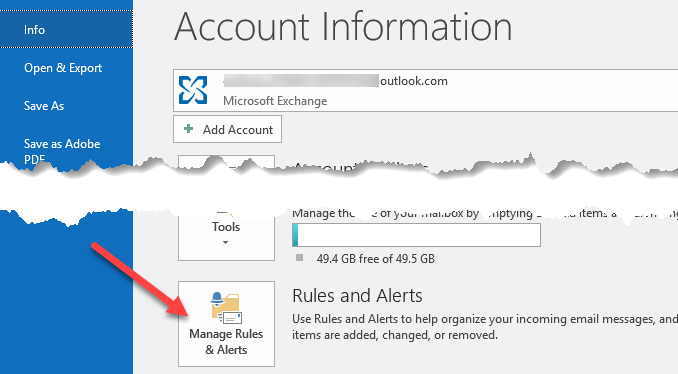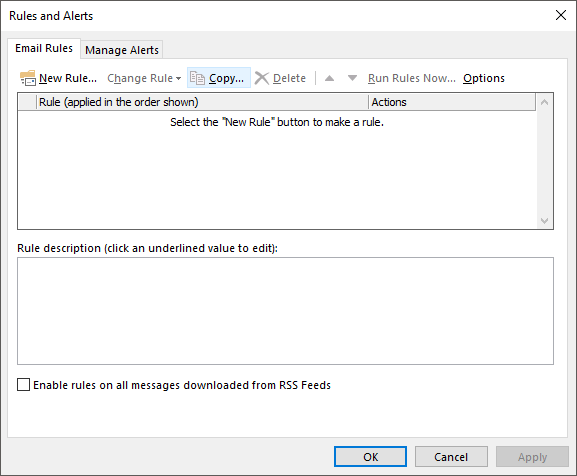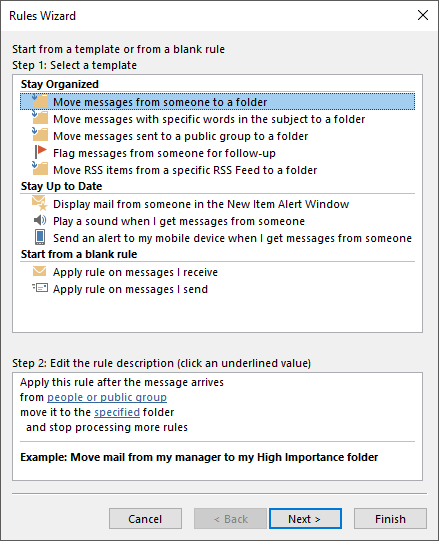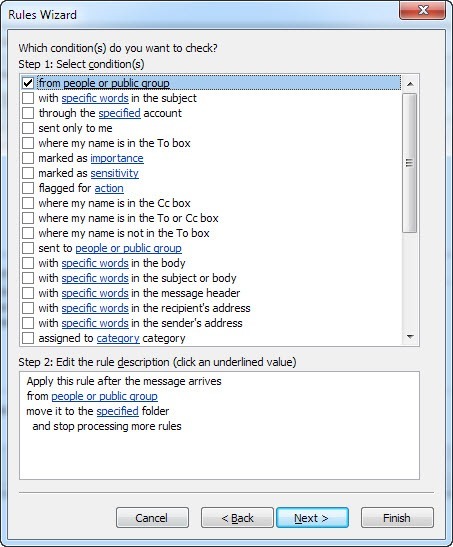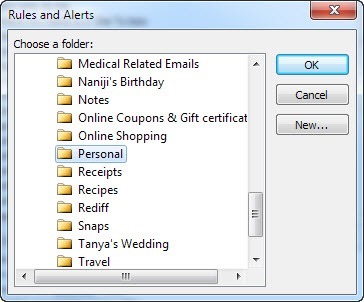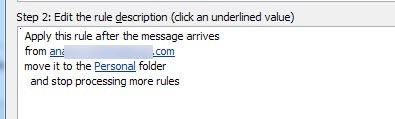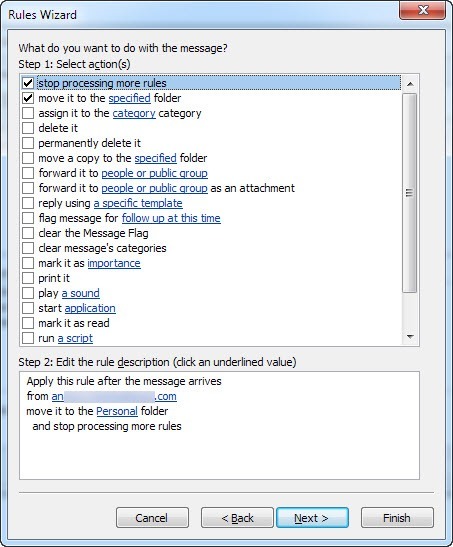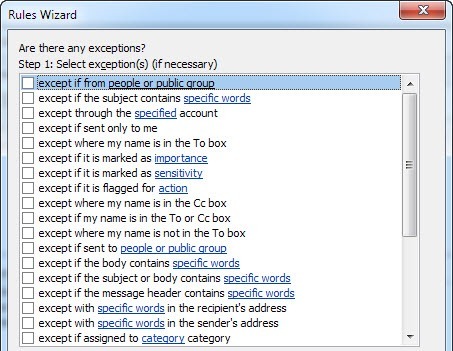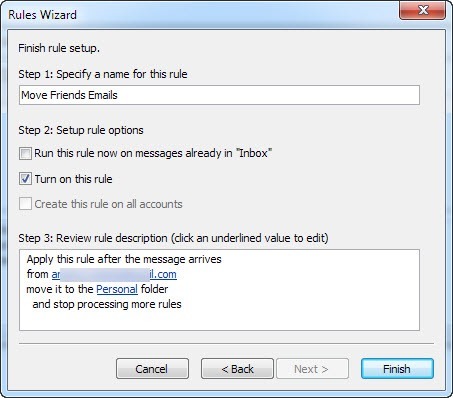在这篇文章中,我们将通过传入邮件自动移动来了解如何更好地管理Outlook电子邮件到单独的文件夹。如果你每天收到很多电子邮件,这可以节省大量时间。电子邮件规则不是每周花一个小时将电子邮件从收件箱移动到分类文件夹,而是有助于自动化您的收件箱组织。这与在Gmail中使用标签和过滤器非常相似。
电子邮件规则可能看起来很复杂,如果你真的想要执行一些复杂的排序,但如果您只是想将工作电子邮件自动移动到工作文件夹中,那么它就是小菜一碟。
为了使规则有用,您应该首先在收件箱下方创建一些文件夹以对您的电子邮件进行分类,例如项目,工作,家庭等。您可以通过右键单击收件箱或任何文件夹并选择新建文件夹。以下过程适用于Outlook 2010,2013和2016。
安装Outlook规则
现在开始,打开Outlook,单击文件选项卡你会看到管理规则&警告按钮位于底部。
将出现规则和警报主窗口,默认情况下您可能会看到已创建一条规则取决于您的Outlook版本。
在此处,您将点击新规则按钮开始使用第一个Outlook电子邮件规则将弹出“规则向导”对话框,它将显示一些常用规则模板。这些是最常见的,可能是你所需要的。最常见的规则是列出的第一个规则,“将消息从某人移动到文件夹”。继续选择它,然后单击Next。
您会注意到名为“Step 2:”的底部列表框保留在底部带有一些带下划线的文字。实际上,您需要做的就是设置规则是点击人员或公共群组和指定的超链接,以选择电子邮件地址以及您希望这些电子邮件的位置去。然后,您可以点击完成,然后就完成了。但是,如果您想使规则更复杂,那么单击“下一步”将为您提供更多选项:
当您检查时顶部列表框中的不同条件,底部的规则描述也将填充更多的超链接。您甚至可以创建在电子邮件正文中查找特定单词的规则,然后对这些电子邮件执行操作。您的下一个任务是单击每个超链接并选择相关的值,如电子邮件地址,文件夹等。在上面的示例中,您需要单击人员或公共组并选择一个电子邮件地址
4
然后点击指定字样,然后浏览到要移动电子邮件的文件夹,或点击新建,系统会在当前创建新文件夹突出显示文件夹。
现在,您将看到底部更新了规则的实际值。
单击“下一步”时,可以为规则设置更多操作。如果这是一个简单的规则,你通常可以单独留下这个,但如果你还要执行其他操作,如播放声音,转发电子邮件,复制它,打印电子邮件,启动另一个程序,运行脚本等,然后你可以在这个屏幕上完成所有这些。
完成后点击下一步,你将带来到”例外“对话框,您可以在其中选择不希望处理此规则的条件。除非你有一些独特的情况,你可以把它留空,这是默认情况。
点击下一步我们终于到了最后规则向导!为规则命名为“移动朋友电子邮件”,以便您在稍后查看时知道它的作用。然后,如果您的收件箱中已有符合新规则的电子邮件,请选中“在收件箱中的邮件上运行此规则“。您可以将其他所有内容保留为默认值,然后单击“完成”。
现在您可以为人员,新闻通讯,银行/信用卡对帐单等创建规则否则你可以考虑更有效地开始管理你的Outlook电子邮件!